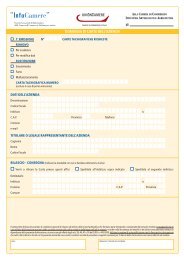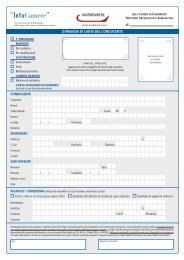Fedra Plus - Modello intercalare S - Registro Imprese
Fedra Plus - Modello intercalare S - Registro Imprese
Fedra Plus - Modello intercalare S - Registro Imprese
Create successful ePaper yourself
Turn your PDF publications into a flip-book with our unique Google optimized e-Paper software.
<strong>Modello</strong> INT. SElenco dei soci e degli altri titolari di diritti su azioni o quote sociali – Pubblicità dellesocietà soggette all’altrui attività di direzione e coordinamentoPremessa‣ Il modello deve essere utilizzato come allegato ai modelli S1, S2 e B dai seguenti soggetti:A) dalle società a responsabilità limitata (anche unipersonali), società per azioni (anche unipersonali)e in accomandita per azioni, non quotate in mercati regolamentati, nei seguenti casi:A.1) come allegato al modello S1 per riportare i dati essenziali dei soci e le relative quote/azionipossedute (i valori devono essere espressi in Euro) sia al momento della costituzione dellasocietà sia in caso di trasferimento della società da altra provincia;A.2) come allegato al modello S2: a) per riportare i dati e le quote/azioni dei soci sia in caso ditrasformazione della società in s.p.a., s.a.p.a. o s.r.l. sia nel caso di ricostituzione della pluralitàdei soci (artt. 2362 e 2470 c.c.); b) per riportare la situazione aggiornata della compagine socialesia nel caso di riduzione del capitale per perdite (nel caso di riduzione, invece, l’aggiornamentoverrà effettuato successivamente all’esecuzione della deliberazione ai sensi dell’art. 2445 c.c.) sianel caso di sottoscrizione e/o aumento a titolo gratuito (artt. 2439, 2444 e 2420 bis c.c.);A.3) come allegato al modello B per depositare l’elenco dei soci riferito alla data di approvazionedel bilancio, indicando analiticamente le annotazioni effettuate nel libro dei soci nel periodo cheintercorre tra la data di approvazione del bilancio appena chiuso e quella di approvazione delbilancio dell’esercizio precedente (l’indicazione analitica dei trasferimenti è obbligatoria per les.p.a.); l’elenco soci delle società cooperative non deve essere depositato, in quanto perqueste ultime tale onere non è prescritto da alcuna norma;B) dai consorzi con attività esterna nei seguenti casi:B.1) come allegato al modello S1 per riportare i dati essenziali dei consorziati al momento dellacostituzione del consorzio;B.2) come allegato al modello S2 per riportare le variazioni dei consorziati ai sensi dell’art. 2612c.c.;B.3) come allegato al modello B per riportare, nel caso in cui venga svolta attività di garanziacollettiva dei fidi, l’elenco dei consorziati alla data di approvazione del bilancio di esercizio ai sensidell’art. 13 comma 34 del D.L. 20 settembre 2003 n. 269 convertito con legge 24 novembre 2003 n.326; il valore della quota di ciascun consorziato non dovrà essere indicata, in quanto non previstaai fini dell’iscrizione nel <strong>Registro</strong> delle <strong>Imprese</strong> (art. 2612, comma 2 c.c.);C) dagli amministratori di qualsiasi tipo di società soggetta all’altrui attività di direzione ecoordinamento esercitata da altre società o enti per l’esecuzione della pubblicità prevista dall’art.<strong>Fedra</strong><strong>Plus</strong> 1/45<strong>Modello</strong> <strong>intercalare</strong> S20 ottobre 2006vers. 1.0
2497 bis c.c. nell’apposita sezione del <strong>Registro</strong> delle <strong>Imprese</strong>; nella sezione sono indicati i soggettiche esercitano attività di direzione e coordinamento e le società che vi sono soggette.Compilazione del modello INT.S come allegato del modello S1Dopo aver cliccato dal menù principale su Pratiche > Nuova, aver scelto il <strong>Modello</strong> Base S1,compilato in automatico l’Anagrafica <strong>Imprese</strong> e l’Anagrafica Persone, cliccato su Avanti ecompilato il <strong>Modello</strong> S1, selezioneremo Aggiungi modulo dal menù principale.A questo punto si aprirà il menù Seleziona moduli da allegare... (figura 1), nel quale selezioneremol’Intercalare S > Inserisci > Chiudi.Figura 1<strong>Fedra</strong><strong>Plus</strong> 2/45<strong>Modello</strong> <strong>intercalare</strong> S20 ottobre 2006vers. 1.0
Come possiamo vedere nella figura 2, tra i Modelli costituenti la pratica troveremo l’Intercalare S eselezionando con un flag la casella corrispondente si aprirà il Modulo Intercalare S.Figura 2A questo punto cliccheremo su Elenco Soci e potremo iniziare la compilazione della nostracompagine sociale.<strong>Fedra</strong><strong>Plus</strong> 3/45<strong>Modello</strong> <strong>intercalare</strong> S20 ottobre 2006vers. 1.0
Dopo aver selezionato Nuovo, si aprirà il menù Autocomposizione pacchetto, in cui dovrà essereindicato il valore della prima quota (figura 3).Figura 3<strong>Fedra</strong><strong>Plus</strong> 4/45<strong>Modello</strong> <strong>intercalare</strong> S20 ottobre 2006vers. 1.0
Dopo aver cliccato su Avanti, il programma ci chiederà se la quota è posseduta da un unico titolare oda più titolari.Nel caso in cui la titolarità della quota sia di spettanza di più soggetti pro indiviso e nel caso diusufrutto/nuda proprietà, di pegno, di pignoramento o di altro vincolo sulle partecipazioni, occorreràindicare che la quota è posseduta da più titolari.Prendiamo come primo caso quello di un unico titolare, clicchiamo ancora su Avanti e ci apparirà laschermata come quella in figura 4.<strong>Fedra</strong><strong>Plus</strong> 5/45<strong>Modello</strong> <strong>intercalare</strong> S20 ottobre 2006vers. 1.0
Figura 4A questo punto andremo a cliccare su Nuovo per inserire i dati del titolare della quota ed avremo unasituazione come quella in figura 5.<strong>Fedra</strong><strong>Plus</strong> 6/45<strong>Modello</strong> <strong>intercalare</strong> S20 ottobre 2006vers. 1.0
Figura 5Cliccando su Inserisci, apparirà una schermata dove si avrà un riepilogo della situazione e cliccandosu Avanti e successivamente su Fine, si otterrà un ulteriore riepilogo come mostra la figura 6.<strong>Fedra</strong><strong>Plus</strong> 7/45<strong>Modello</strong> <strong>intercalare</strong> S20 ottobre 2006vers. 1.0
Figura 6Cliccando su Nuovo, potremo andare ad inserire un nuovo pacchetto di quote.Prendiamo quindi il caso in cui due soci siano comproprietari della stessa quota (ad esempio, duecoeredi).Pertanto, tornando alla figura 3, inserendo la quota e cliccando su Avanti, il programma ci chiede,come già detto, se la quota è posseduta da un unico titolare o da più titolari.A questo punto andremo ad indicare che il pacchetto è posseduto da più titolari, ottenendo unaschermata come quella in figura 4.Andando successivamente a cliccare su Nuovo, otterremo una schermata come quella in figura 7,nella quale andremo ad inserire il primo titolare, il titolo rappresentativo del diritto (in questo caso 01-Proprietà) e la frazione rappresentativa della quota ideale (in questo caso ½).<strong>Fedra</strong><strong>Plus</strong> 8/45<strong>Modello</strong> <strong>intercalare</strong> S20 ottobre 2006vers. 1.0
Figura 7Cliccando su Inserisci, si aprirà il menù di un nuovo pacchetto, dove andremo ad inserire ilcontitolare, il titolo e la frazione.Cliccando nuovamente su Inserisci, avremo un riepilogo della quota come mostra la figura 8.<strong>Fedra</strong><strong>Plus</strong> 9/45<strong>Modello</strong> <strong>intercalare</strong> S20 ottobre 2006vers. 1.0
Figura 8Cliccando su Avanti e successivamente su Fine, avremo il riepilogo della compagine sociale comemostra la figura 9.<strong>Fedra</strong><strong>Plus</strong> 10/45<strong>Modello</strong> <strong>intercalare</strong> S20 ottobre 2006vers. 1.0
Figura 9<strong>Fedra</strong><strong>Plus</strong> 11/45<strong>Modello</strong> <strong>intercalare</strong> S20 ottobre 2006vers. 1.0
Infine, prendiamo il caso in cui una stessa quota sia posseduta da due soci di cui uno abbia l’usufruttoe l’altro la nuda proprietà.Pertanto, tornando alla figura 3, inserendo la quota e cliccando su Avanti, il programma ci chiedenuovamente se la quota è posseduta da un unico titolare o da più titolari.Andremo quindi ad indicare che il pacchetto è posseduto da più titolari, ottenendo una schermatacome quella in figura 4.Andando successivamente a cliccare su Nuovo, otterremo una schermata come quella in figura 10,nella quale andremo ad inserire il primo titolare, il titolo rappresentativo del diritto (in questo caso 02-Usufrutto) e la frazione (in questo caso 1/1).Figura 10<strong>Fedra</strong><strong>Plus</strong> 12/45<strong>Modello</strong> <strong>intercalare</strong> S20 ottobre 2006vers. 1.0
Cliccando su Inserisci, si aprirà il menù di un nuovo pacchetto, dove andremo ad inserire il secondotitolare, il titolo (in questo caso 05-Nuda Proprietà) e la frazione (in questo caso 1/1) e otterremo laschermata della figura 11.<strong>Fedra</strong><strong>Plus</strong> 13/45<strong>Modello</strong> <strong>intercalare</strong> S20 ottobre 2006vers. 1.0
Figura 11Cliccando nuovamente su Inserisci, avremo un riepilogo della quota come mostra la figura 12.<strong>Fedra</strong><strong>Plus</strong> 14/45<strong>Modello</strong> <strong>intercalare</strong> S20 ottobre 2006vers. 1.0
Figura 12Cliccando su Avanti e successivamente su Fine, avremo il riepilogo della compagine sociale comemostra la figura 13.<strong>Fedra</strong><strong>Plus</strong> 15/45<strong>Modello</strong> <strong>intercalare</strong> S20 ottobre 2006vers. 1.0
Figura 13Cliccando su Chiudi, la compilazione del nostro INT. S sarà terminata.Nel caso in cui, invece, si volessero modificare i dati all’interno di un pacchetto di quote, ad esempio ilpacchetto n.1, basterà selezionarlo e cliccare su Modifica come mostra la figura 14.<strong>Fedra</strong><strong>Plus</strong> 16/45<strong>Modello</strong> <strong>intercalare</strong> S20 ottobre 2006vers. 1.0
Figura 14A questo punto otterremo la schermata della figura 15, in cui potremo apportare modifiche sia sullaquota che sui soci.<strong>Fedra</strong><strong>Plus</strong> 17/45<strong>Modello</strong> <strong>intercalare</strong> S20 ottobre 2006vers. 1.0
Figura 15<strong>Fedra</strong><strong>Plus</strong> 18/45<strong>Modello</strong> <strong>intercalare</strong> S20 ottobre 2006vers. 1.0
Volendo modificare i dati del socio, selezioneremo Soci e si aprirà la schermata della figura 16.Figura 16Cliccando sul socio, si aprirà un menù a tendina come in figura 17.<strong>Fedra</strong><strong>Plus</strong> 19/45<strong>Modello</strong> <strong>intercalare</strong> S20 ottobre 2006vers. 1.0
Figura 17<strong>Fedra</strong><strong>Plus</strong> 20/45<strong>Modello</strong> <strong>intercalare</strong> S20 ottobre 2006vers. 1.0
A questo punto selezioneremo l’opzione relativa alla modifica che vogliamo apportare, faremo talemodifica ed infine cliccheremo su Ok, ottenendo una nuova schermata di riepilogo della compaginesociale.Nel caso in cui si volesse eliminare un pacchetto di quote, basterà selezionarlo e cliccare su Elimina(figura 14).Tutti gli esempi sopra esposti erano riferiti all’elenco soci di una società a responsabilità limitata.Vediamo adesso un ultimo caso, quello riferito all’elenco soci di una società per azioni, per il qualequindi non si parla di quote, ma di azioni.Pertanto, dopo aver aperto il nostro INT. S con il procedimento già esposto sopra, otterremo unaschermata indicante non un nuovo pacchetto di quote, ma un Nuovo pacchetto azionario (figura 18),in cui andremo a selezionare il tipo delle azioni possedute dal titolare, il numero ed il loro valorenominale complessivo.<strong>Fedra</strong><strong>Plus</strong> 21/45<strong>Modello</strong> <strong>intercalare</strong> S20 ottobre 2006vers. 1.0
Figura 18Procedendo poi con lo stesso percorso utilizzato per i pacchetti di quote, otterremo una situazione diriepilogo del pacchetto azionario (figura 19).Figura 19<strong>Fedra</strong><strong>Plus</strong> 22/45<strong>Modello</strong> <strong>intercalare</strong> S20 ottobre 2006vers. 1.0
Compilazione del modello INT.S come allegato del modello S2Dopo aver cliccato dal menù principale su Pratiche > Nuova, aver scelto il <strong>Modello</strong> Base S2,compilato in automatico l’Anagrafica <strong>Imprese</strong> e l’Anagrafica Persone, cliccato su Avanti ecompilato il <strong>Modello</strong> S2, selezioneremo Aggiungi modulo dal menù principale.A questo punto si aprirà il menù Seleziona moduli da allegare... (figura 20), nel quale selezioneremol’Intercalare S > Inserisci > Chiudi.<strong>Fedra</strong><strong>Plus</strong> 23/45<strong>Modello</strong> <strong>intercalare</strong> S20 ottobre 2006vers. 1.0
Figura 20Come possiamo vedere nella figura 21, tra i Modelli costituenti la pratica troveremo l’Intercalare Se selezionando con un flag la casella corrispondente si aprirà il Modulo Intercalare S.<strong>Fedra</strong><strong>Plus</strong> 24/45<strong>Modello</strong> <strong>intercalare</strong> S20 ottobre 2006vers. 1.0
Figura 21Andremo quindi a compilare il riquadro Generalità, indicando il valore del capitale sociale(sottoscritto) e la data, che sarà quella di sottoscrizione in caso di trasformazione di società in s.p.a.,s.a.p.a. o s.r.l., in caso di riduzione per perdite e in caso di sottoscrizione e/o aumento a titolo gratuito,mentre sarà quella dell’iscrizione nel libro dei soci del trasferimento delle quote/azioni in caso diricostituzione della pluralità dei soci.Per inserire la data ed attivare il relativo riquadro, dovrà essere cliccata la relativa casella, in cuiandremo ad inserire la nostra data, poiché il programma prende in automatico quella del giornocorrente.Una volta inseriti i dati, il riquadro Applica diverrà attivo e noi andremo a selezionarlo per poi passarealla compilazione dell’elenco soci come già esposto per il modello S1.<strong>Fedra</strong><strong>Plus</strong> 25/45<strong>Modello</strong> <strong>intercalare</strong> S20 ottobre 2006vers. 1.0
Passiamo ora ad esaminare la compilazione dell’INT. S nel caso di Gruppi societari.Dopo aver compilato il riquadro Generalità con l’indicazione del capitale sociale e la data disottoscrizione al giorno di presentazione/invio della pratica (data che coincide con quella delladichiarazione compiuta dall’amministratore in merito alla sussistenza della soggezione all’altrui attivitàdi direzione e coordinamento), dal menù dell’Intercalare S (fig. 21) selezioneremo il relativo riquadro e,cliccando su Nuovo, otterremo la schermata della figura 22.Figura 22A questo punto, andremo ad indicare la data della dichiarazione, che corrisponderà sempre al giornodi presentazione/invio della pratica, e il tipo elenco, indicando se si intenda richiedere l’iscrizione o lacancellazione del gruppo dalla sezione speciale oppure se vi siano state delle modifiche del tipo di<strong>Fedra</strong><strong>Plus</strong> 26/45<strong>Modello</strong> <strong>intercalare</strong> S20 ottobre 2006vers. 1.0
controllo (dal menù a tendina scegliere Cessazione totale controllo, Inzio controllo, Modificacontrollo).Il programma prevede poi il campo Note, in cui andranno indicati eventuali ulteriori elementi diriferimento necessari ai fini della pubblicità prevista dalla legge che non trovano riscontro in altricampi.Cliccheremo su Avanti, ottenendo una schermata relativa ai Dati dei soggetti controllanti… e poi suNuovo, ottenendo la situazione riportata nella figura 23.Figura 23Andremo, pertanto, ad inserire l’anagrafica della società controllante, il tipo dichiarazione (dal menù atendina scegliere Cessazione totale controllo, Inizio controllo, Modifica controllo), la data di<strong>Fedra</strong><strong>Plus</strong> 27/45<strong>Modello</strong> <strong>intercalare</strong> S20 ottobre 2006vers. 1.0
iferimento (dovrà essere indicata la data in cui effettivamente si è stabilita l’appartenenza al gruppo;l’esecuzione di tale adempimento pubblicitario non è soggetta ad alcun termine né ad alcuna sanzioneamministrativa) e il tipo di controllo.Il programma poi prevede il campo Descrizione controllo, nel quale potranno essere riportateulteriori notizie utili alla descrizione delle modalità di esercizio del controllo.Clicchiamo su Inserisci e ci apparirà un riepilogo dei dati della società controllante appena inserita(fig. 24).Figura 24<strong>Fedra</strong><strong>Plus</strong> 28/45<strong>Modello</strong> <strong>intercalare</strong> S20 ottobre 2006vers. 1.0
Nel caso di più società controllanti, selezionare Nuovo e andare a inserire i dati di un’altra società,altrimenti selezionare Avanti e poi Fine; si otterrà così il riepilogo dei gruppi societari come mostra lafigura 25.Figura 25Cliccando su Chiudi, la compilazione del nostro INT. S relativo ai gruppi societari sarà terminata.<strong>Fedra</strong><strong>Plus</strong> 29/45<strong>Modello</strong> <strong>intercalare</strong> S20 ottobre 2006vers. 1.0
Infine, esaminiamo la compilazione del modello INT. S nel caso di entrata/uscita soci di un consorzio,compilazione che necessita sia dell’indicazione della compagine sociale aggiornata chedell’indicazione dei consorziati entrati/usciti.Dopo aver compilato il modello S2 (riportando sia il codice atto A99 che il codice atto 508 ecompilando il riquadro 8/B nel caso in cui, in seguito all’entrata/uscita dei consorziati, vari il fondoconsortile), andiamo ad aprire il nostro INT. S (fig. 26).Figura 26<strong>Fedra</strong><strong>Plus</strong> 30/45<strong>Modello</strong> <strong>intercalare</strong> S20 ottobre 2006vers. 1.0
Andremo quindi ad indicare la situazione aggiornata dei consorziati, selezionando il riquadro Elencosoci, cliccando su Nuovo e andando ad inserire i dati del primo consorziato (fig. 27).<strong>Fedra</strong><strong>Plus</strong> 31/45<strong>Modello</strong> <strong>intercalare</strong> S20 ottobre 2006vers. 1.0
Figura 27Pertanto, il percorso da seguire per la compilazione della compagine sociale del consorzio sarà quellogià esposto per il modello S1, ma con un’unica differenza: nel caso di consorzi non si parlerà dipacchetti di quote, ma solo di pacchetti, e conseguentemente non troveremo un campo relativo alvalore della quota.Avremo così un elenco dei consorziati senza le relative quote possedute.Passeremo poi ad indicare l’entrata/uscita dei consorziati, selezionando il riquadro Soci entrati/uscitie poi cliccando su Nuovo (fig. 26).Otterremo quindi la schermata della figura 28.<strong>Fedra</strong><strong>Plus</strong> 32/45<strong>Modello</strong> <strong>intercalare</strong> S20 ottobre 2006vers. 1.0
Figura 28Cliccando su Inserisci, andremo ad indicare, ad esempio, un consorziato entrante (fig. 29).<strong>Fedra</strong><strong>Plus</strong> 33/45<strong>Modello</strong> <strong>intercalare</strong> S20 ottobre 2006vers. 1.0
Figura 29Cliccando ancora su Inserisci, otterremo la schermata della figura 30.<strong>Fedra</strong><strong>Plus</strong> 34/45<strong>Modello</strong> <strong>intercalare</strong> S20 ottobre 2006vers. 1.0
Figura 30A questo punto indicheremo, nel nostro caso, la data di ingresso del consorziato, omettendo però lacompilazione dei campi seguenti, in quanto, come già detto, il valore della quota non deve essereindicato.<strong>Fedra</strong><strong>Plus</strong> 35/45<strong>Modello</strong> <strong>intercalare</strong> S20 ottobre 2006vers. 1.0
Cliccando su OK, otterremo una finestra di riepilogo (fig. 31); pertanto, cliccando su Nuovo, andremoad inserire un nuovo consorziato entrante/uscente, mentre cliccando su Chiudi, avremo terminato lacompilazione del nostro INT. S.Figura 31<strong>Fedra</strong><strong>Plus</strong> 36/45<strong>Modello</strong> <strong>intercalare</strong> S20 ottobre 2006vers. 1.0
Compilazione del modello INT.S come allegato del modello BDopo aver cliccato dal menù principale su Pratiche > Nuova, aver scelto il <strong>Modello</strong> Base B,compilato in automatico l’Anagrafica <strong>Imprese</strong> e l’Anagrafica Persone, cliccato su Avanti ecompilato il riquadro Estremi/Allegati del <strong>Modello</strong> B con l’indicazione del tipo di bilancio depositato egli eventuali allegati, andiamo a compilare il riquadro Deposita per l’iscrizione (fig. 32), dovedovremo indicare la terza opzione se si intende riconfermare l’ultimo elenco soci presentato oppure laprima opzione se si intende depositarlo aggiornato alla data del verbale di approvazione del bilancio.<strong>Fedra</strong><strong>Plus</strong> 37/45<strong>Modello</strong> <strong>intercalare</strong> S20 ottobre 2006vers. 1.0
Figura 32Mentre nel caso di riconferma basterà selezionare Chiudi, nel caso di deposito selezioneremoApplica > Chiudi e successivamente dal menù principale Aggiungi modulo.A questo punto si aprirà il menù Seleziona moduli da allegare... (figura 33), nel quale selezioneremol’Intercalare S > Inserisci > Chiudi.<strong>Fedra</strong><strong>Plus</strong> 38/45<strong>Modello</strong> <strong>intercalare</strong> S20 ottobre 2006vers. 1.0
Figura 33A questo punto si aprirà il nostro INT. S (fig. 34) ed andremo a compilare il riquadro Generalità,indicando il valore del capitale sociale (sottoscritto) alla data del verbale di approvazione del bilancio.Una volta inseriti i dati, il riquadro Applica diverrà attivo e noi andremo a selezionarlo per poi passarealla compilazione dell’elenco soci come già esposto per il modello S1.<strong>Fedra</strong><strong>Plus</strong> 39/45<strong>Modello</strong> <strong>intercalare</strong> S20 ottobre 2006vers. 1.0
Figura 34Una volta compilato l’elenco soci aggiornato, nel caso di s.p.a. e s.a.p.a., che non hanno l’obbligo diiscrivere nel <strong>Registro</strong> delle <strong>Imprese</strong> i trasferimenti di azioni avvenuti nel periodo intercorrente fra ladata di approvazione del bilancio appena chiuso e quello di approvazione del bilancio dell’esercizioprecedente, sarà obbligatoria la compilazione del riquadro Trasferimenti, che quindi sarà destinato acontenere l’indicazione analitica delle annotazioni effettuate nel libro dei soci.Nel caso di s.r.l., che hanno invece l’obbligo di iscrivere i trasferimenti di quote nel <strong>Registro</strong> delle<strong>Imprese</strong> tramite il <strong>Modello</strong> S6 (artt. 2479 e 2479 bis c.c.), la compilazione del riquadro Trasferimentisarà facoltativa, ma diverrà obbligatoria in caso di recesso/esclusione di soci (artt. 2473 e 2473 bisc.c.).<strong>Fedra</strong><strong>Plus</strong> 40/45<strong>Modello</strong> <strong>intercalare</strong> S20 ottobre 2006vers. 1.0
Pertanto, dopo aver selezionato tale riquadro e cliccato su Nuovo, avremo la schermata della figura35.Figura 35Nel trasferimento andranno indicati la data di iscrizione del trasferimento nel libro dei soci, il tipo deltrasferimento tramite il relativo codice ed il valore nominale della quota (nel caso di s.p.a. e s.a.p.a.andranno indicati il tipo e il numero delle azioni ed il loro valore nominale complessivo).Cliccando su Avanti, il programma, analogamente alla compilazione dell’elenco soci, ci chiederà se laparte dante causa è composta da uno o più titolari (pertanto, nel caso in cui la titolarità della quota sia<strong>Fedra</strong><strong>Plus</strong> 41/45<strong>Modello</strong> <strong>intercalare</strong> S20 ottobre 2006vers. 1.0
di spettanza di più soggetti pro indiviso e nel caso di usufrutto/nuda proprietà, di pegno, dipignoramento o di altro vincolo sulle partecipazioni, occorrerà indicare che la quota è posseduta dapiù titolari).Selezionando l’opzione di un solo titolare, clicchiamo su Avanti > Nuovo e andiamo ad inserire i datidella parte dante causa (figura 36).Figura 36<strong>Fedra</strong><strong>Plus</strong> 42/45<strong>Modello</strong> <strong>intercalare</strong> S20 ottobre 2006vers. 1.0
Clicchiamo su Inserisci e poi su Avanti; il programma ci chiederà quindi se la parte avente causa ècomposta da uno o più titolari e, selezionando l’opzione di un solo titolare, andremo ad inserire i datidella parte avente causa, procedendo analogamente alla parte dante causa.Selezionando Inserisci > Avanti > Fine, otterremo una situazione di riepilogo del suddettotrasferimento (fig. 37).<strong>Fedra</strong><strong>Plus</strong> 43/45<strong>Modello</strong> <strong>intercalare</strong> S20 ottobre 2006vers. 1.0
Figura 37Nel caso in cui vi siano da indicare più trasferimenti, selezioneremo Nuovo e procederemo allacompilazione in modo analogo al trasferimento precedente; altrimenti selezioneremo Chiudi e lacompilazione del nostro INT. S sarà terminata.<strong>Fedra</strong><strong>Plus</strong> 44/45<strong>Modello</strong> <strong>intercalare</strong> S20 ottobre 2006vers. 1.0
Errori frequenti e Suggerimenti‣ Differentemente dalla precedente versione del programma <strong>Fedra</strong>, il <strong>Fedra</strong> <strong>Plus</strong> non lascia dubbi sullacontitolarità delle quote; infatti, uno degli errori più frequenti era quello, ad esempio, di indicare che un capitalesociale di € 10.000,00 composto da una quota di € 5.000,00 posseduta in proprietà dal Sig. Mario Rossi e daun’altra quota di € 5.000,00 posseduta in proprietà dal Sig. Andrea Bianchi era invece posseduto in proprietà daentrambi i soci in ragione di ½ (caso frequente in caso di successione). Le due situazioni, anche se possonoapparire uguali, in verità non lo sono, ma con il nuovo <strong>Fedra</strong> <strong>Plus</strong> la possibilità di commettere tale errore si riducenotevolmente, in quanto il programma chiede subito se la quota è posseduta da un solo titolare o da più titolari.‣ Analogamente, altro errore frequente con il <strong>Fedra</strong> precedente era quello di poter selezionare il campo delleazioni, nonostante l’elenco soci riguardasse una s.r.l.; una volta selezionato tale campo, il programma richiedevaobbligatoriamente un valore, ma per una s.r.l. non si può parlare di azioni, bensì di quote. Pertanto, il procedimentocorretto sarebbe stato quello di non selezionare il campo delle azioni e andare direttamente al campo successivo.Con il <strong>Fedra</strong> <strong>Plus</strong> questo inconveniente è stato eliminato, poiché il programma riconosce la forma giuridica dellesocietà e quindi abbina automaticamente pacchetti di quote a s.r.l. e pacchetti di azioni a s.p.a..‣ Errore frequente era anche, unitamente al deposito del bilancio, la data da indicare nel caso di un eventualedeposito dell’elenco soci, poiché spesso non veniva indicata quella dell’approvazione del bilancio; in questo senso il<strong>Fedra</strong> <strong>Plus</strong> agevola l’utente, poiché sotto l’opzione del deposito viene riportata la seguente indicazione: “ La data disottoscrizione dell’elenco dei soci deve coincidere con la data del verbale di approvazione del bilancio (art.2435)”.‣ Si ricorda inoltre che, unitamente al deposito del bilancio, l’elenco soci può essere riconfermato nel caso in cuinon vi siano stati trasferimenti di quote/azioni dopo l’ultimo depositato, intendendo con l’ultimo depositato non soloquello allegato al bilancio dell’esercizio precedente, ma anche quello depositato al momento della costituzione dellasocietà o quello presentato in seguito a variazioni del capitale sociale.‣ Ricordiamo nuovamente che, unitamente al deposito del bilancio, per le s.p.a. in cui siano avvenuti trasferimentidi azioni e che devono pertanto presentare l’elenco soci aggiornato è obbligatoria la compilazione del riquadrorelativo ai trasferimenti.‣ Un’altra cosa su cui porre attenzione è l’indicazione del valore del capitale sociale nel riquadro “Generalità”: ilvalore del capitale sociale da indicare è sempre quello sottoscritto e non quello deliberato o versato.‣ Ricordiamo poi che, relativamente ad ogni socio, il programma mette a disposizione il riquadro “Note”, in cui deveessere riportata, ad esempio, la variazione della ragione sociale o della denominazione di una società socia, oeventuali elementi di precisazione oltre a quelli già contenuti negli altri riquadri del modulo.‣ Altro errore molto frequente è quello di indicare la riconferma o la comunicazione dell’elenco soci in caso dideposito di bilancio di cooperative; tale onere infatti non è prescritto da alcuna norma e pertanto si ricorda diomettere sul <strong>Modello</strong> B l’indicazione del codice 508.‣ Ricordiamo, infine, che relativamente alla compilazione del <strong>Modello</strong> Intercalare S da parte di consorzi, nondevono essere riportati i valori delle quote.‣ Un ultimo suggerimento vogliamo spenderlo in merito alle istanze di rettifica di elenchi soci. Nel caso in cui sivoglia rettificare un elenco soci depositato erroneamente, andremo pertanto a preparare una nuova pratica arettifica, scegliendo innanzitutto il nostro modello base. Ad esempio, supponiamo che l’elenco soci da rettificare siaquello depositato unitamente a un bilancio; dopo aver selezionato il B come modello base, procederemo subito allacompilazione dell’elenco soci corretto, naturalmente alla data di approvazione del bilancio. Occorrerà poi aprire ilriquadro “Note” del <strong>Modello</strong> B, indicando che la pratica è un’istanza di rettifica e il numero e la data del protocollo darettificare; nel caso in cui dopo l’elenco soci da rettificare vi siano state delle riconferme, nel riquadro “Note” dovràessere indicato che andiamo a rettificare anche le successive riconferme. Ricordiamo, infine, che anche nelmomento della spedizione della pratica dovrà essere indicato il protocollo da rettificare.<strong>Fedra</strong><strong>Plus</strong> 45/45<strong>Modello</strong> <strong>intercalare</strong> S20 ottobre 2006vers. 1.0
<strong>Fedra</strong><strong>Plus</strong> 46/45<strong>Modello</strong> <strong>intercalare</strong> S20 ottobre 2006vers. 1.0